CITROEN DS5 2016 Betriebsanleitungen (in German)
Manufacturer: CITROEN, Model Year: 2016, Model line: DS5, Model: CITROEN DS5 2016Pages: 745, PDF-Größe: 49.9 MB
Page 421 of 745
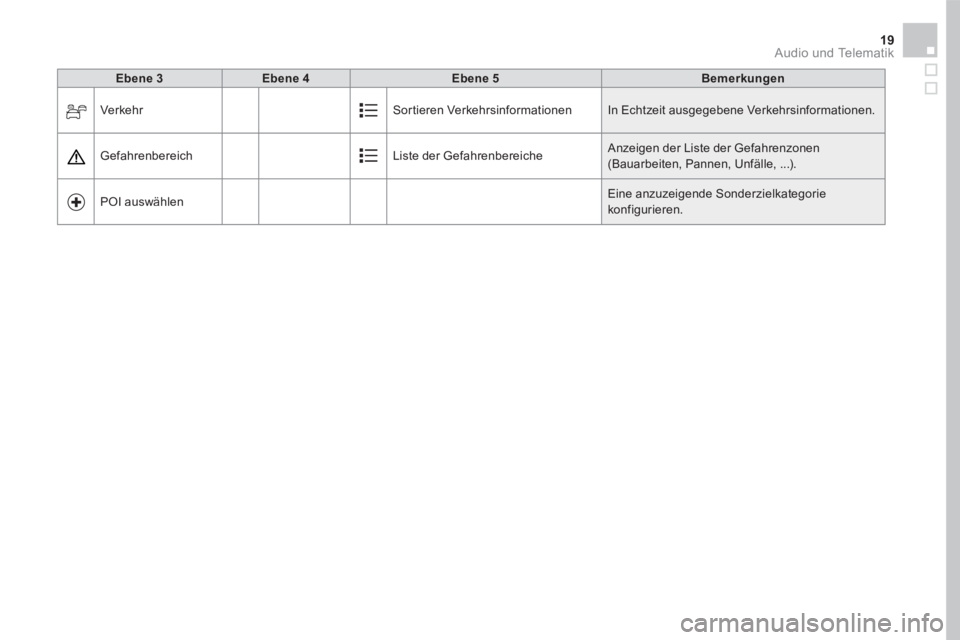
19 Audio und Telematik
Ebene 3Ebene 4Ebene 5Bemerkungen
Verkehr Sortieren Verkehrsinformationen In Echtzeit ausgegebene Verkehrsinformationen.
Gefahrenbereich Liste der Gefahrenbereiche Anzeigen der Liste der Gefahrenzonen (Bauarbeiten, Pannen, Unfälle, ...).
POI auswählen Eine anzuzeigende Sonderzielkategorie konfigurieren.
Page 422 of 745
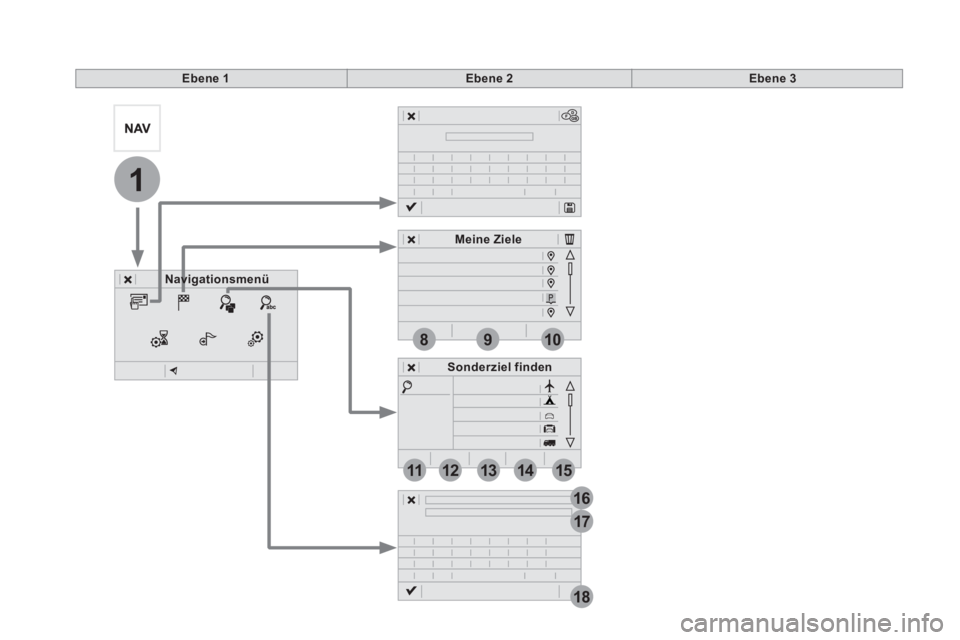
1
17
18
8
11
9
12
10
13
16
1415
Ebene 1Ebene 2Ebene 3
NavigationsmenüNavigationsmenü
Meine Ziele
Sonderziel finden
Page 423 of 745
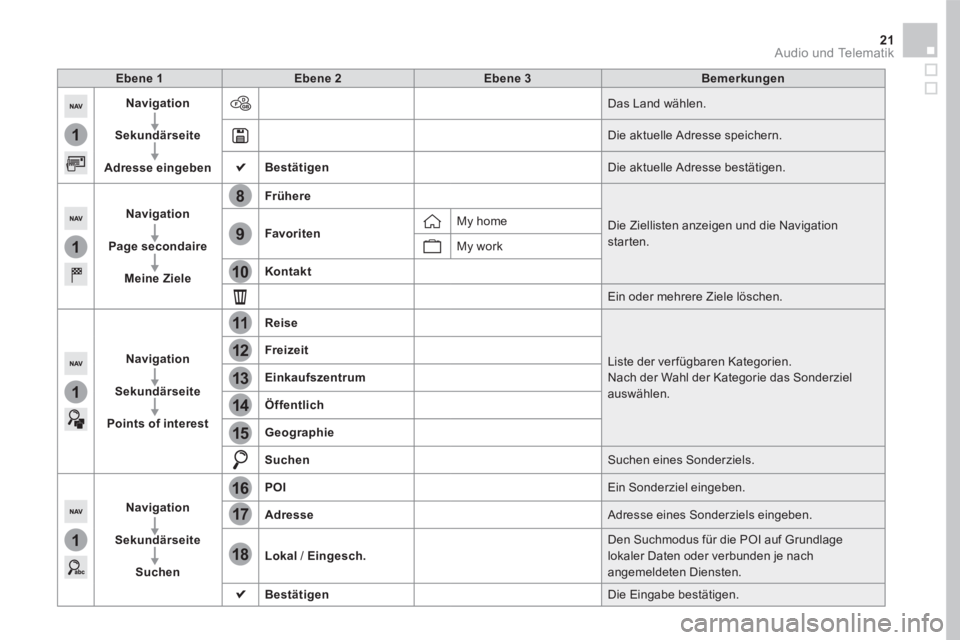
1
1
1
1
17
18
8
11
9
12
10
13
16
14
15
21 Audio und Telematik
Ebene 1Ebene 2Ebene 3Bemerkungen
Navigation
Sekundärseite
Adresse eingeben
Das Land wählen.
Die aktuelle Adresse speichern.
Bestätigen Die aktuelle Adresse bestätigen.
Navigation
Page secondaire
Meine Ziele
Frühere
Die Ziellisten anzeigen und die Navigation starten. Favoriten My home
My work
Kontakt
Ein oder mehrere Ziele löschen.
Navigation
Sekundärseite
Points of interest
Reise
Liste der ver fügbaren Kategorien. Nach der Wahl der Kategorie das Sonderziel auswählen.
Freizeit
Einkaufszentrum
Öffentlich
Geographie
Suchen Suchen eines Sonderziels.
Navigation
Sekundärseite
Suchen
POI Ein Sonderziel eingeben.
Adresse Adresse eines Sonderziels eingeben.
Lokal / Eingesch. Den Suchmodus für die POI auf Grundlage lokaler Daten oder verbunden je nach angemeldeten Diensten.
Bestätigen Die Eingabe bestätigen.
Page 424 of 745
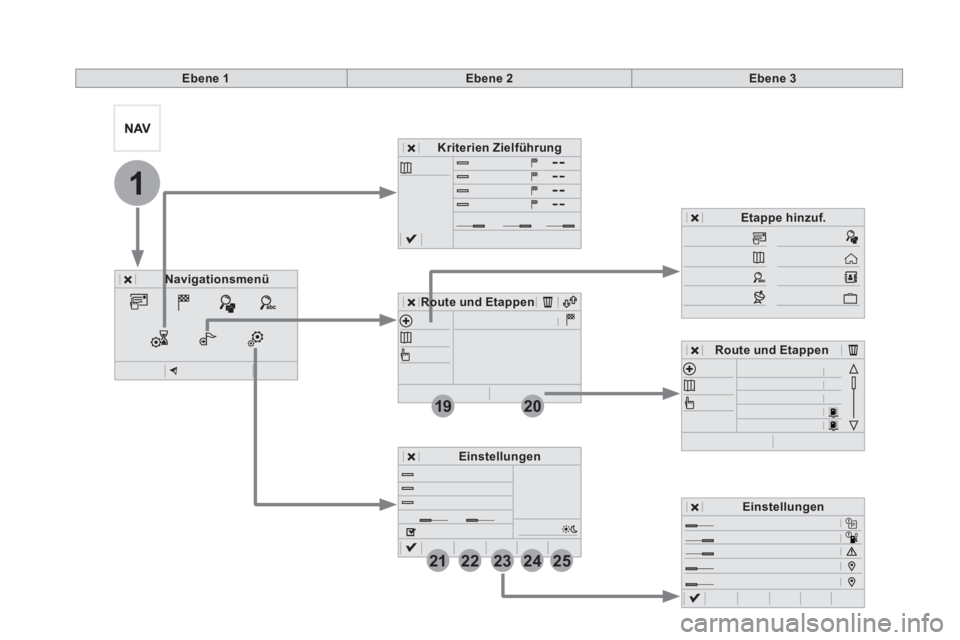
1
19
21
20
22232425
Ebene 1Ebene 2Ebene 3
NavigationsmenüNavigationsmenü
Kriterien Zielführung
Route und EtappenRoute und Etappen
Etappe hinzuf.
Einstellungen
Route und Etappen
Einstellungen
Page 425 of 745
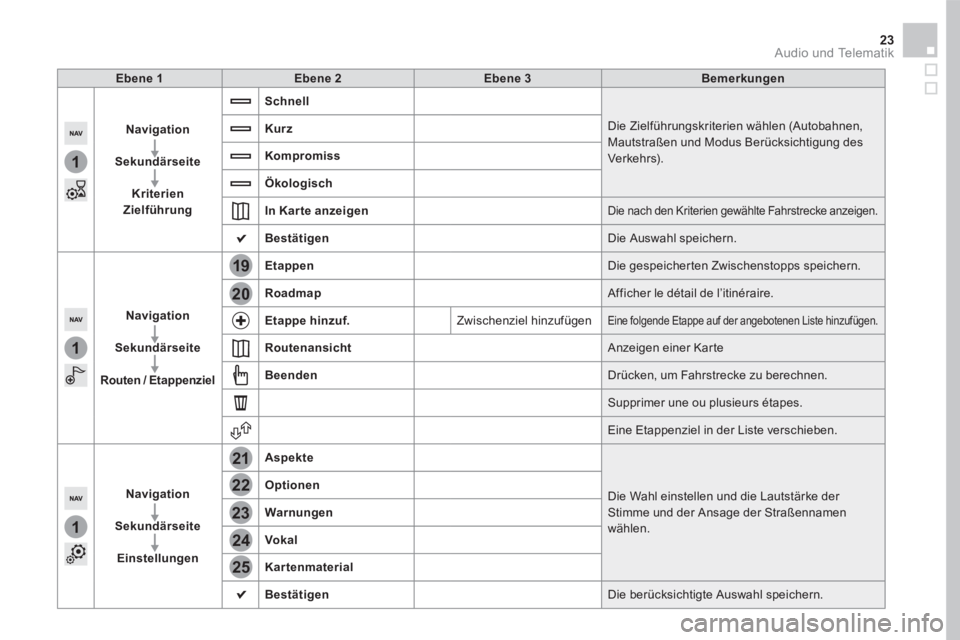
1
1
1
19
21
20
23
22
24
25
23 Audio und Telematik
Ebene 1Ebene 2Ebene 3Bemerkungen
Navigation
Sekundärseite
Kriterien Zielführung
Schnell
Die Zielführungskriterien wählen (Autobahnen, Mautstraßen und Modus Berücksichtigung des Verkehrs).
Kurz
Kompromiss
Ökologisch
In Kar te anzeigen Die nach den Kriterien gewählte Fahrstrecke anzeigen.
Bestätigen Die Auswahl speichern.
Navigation
Sekundärseite
Routen / Etappenziel
Etappen Die gespeicherten Zwischenstopps speichern.
Roadmap Afficher le détail de l’itinéraire.
Etappe hinzuf. Zwischenziel hinzufügen Eine folgende Etappe auf der angebotenen Liste hinzufügen.
Routenansicht Anzeigen einer Karte
Beenden Drücken, um Fahrstrecke zu berechnen.
Supprimer une ou plusieurs étapes.
Eine Etappenziel in der Liste verschieben.
Navigation
Sekundärseite
Einstellungen
Aspekte
Die Wahl einstellen und die Lautstärke der Stimme und der Ansage der Straßennamen wählen.
Optionen
Warnungen
Vokal
Kartenmaterial
Bestätigen Die berücksichtigte Auswahl speichern.
Page 426 of 745
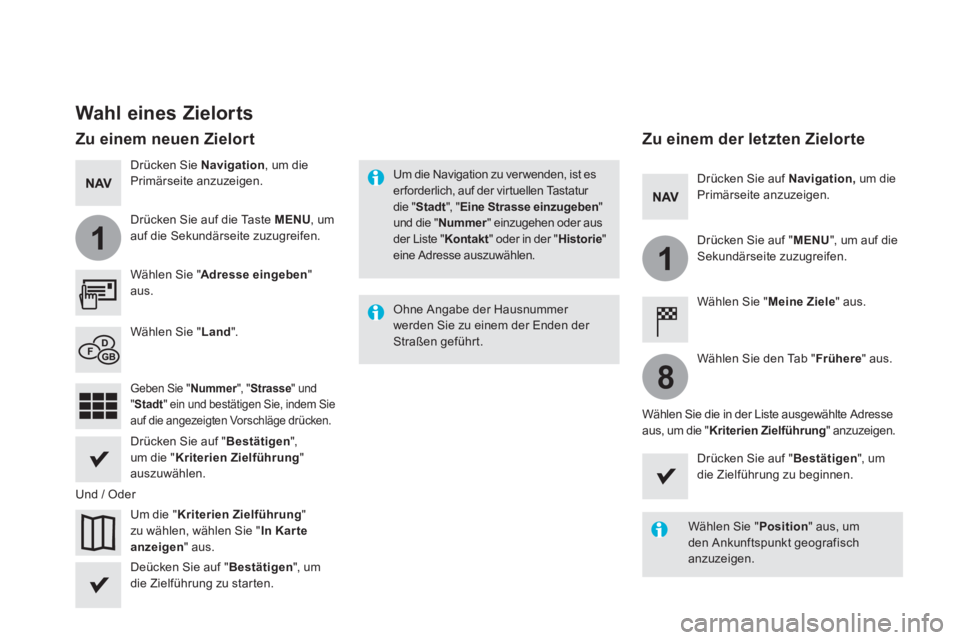
1
1
8
Wahl eines Zielorts
Wählen Sie " Adresse eingeben " a u s .
Um die " Kriterien Zielführung " zu wählen, wählen Sie " In Kar te anzeigen " aus.
Wählen Sie " Land " .
Drücken Sie auf " Bestätigen ", um die " Kriterien Zielführung " auszuwählen.
Deücken Sie auf " Bestätigen ", um die Zielführung zu starten.
Drücken Sie auf " Bestätigen ", um die Zielführung zu beginnen.
Und / Oder
Drücken Sie Navigation , um die Primärseite anzuzeigen.
Drücken Sie auf die Taste MENU , um
auf die Sekundärseite zuzugreifen.
Zu einem neuen Zielort Zu einem der letzten Zielorte
Wählen Sie " Meine Ziele " aus.
Drücken Sie auf Navigation, um die Primärseite anzuzeigen.
Drücken Sie auf " MENU ", um auf die Sekundärseite zuzugreifen.
Geben Sie " Nummer ", " Nummer ", " NummerStrasse " und " Stadt " ein und bestätigen Sie, indem Sie auf die angezeigten Vorschläge drücken.
Wählen Sie den Tab " Frühere " aus.
Wählen Sie die in der Liste ausgewählte Adresse aus, um die " Kriterien Zielführung " anzuzeigen.
Um die Navigation zu ver wenden, ist es erforderlich, auf der virtuellen Tastatur die " Stadt ", " Eine Strasse einzugeben " und die " Nummer " einzugehen oder aus Nummer " einzugehen oder aus Nummerder Liste " Kontakt " oder in der " Historie " eine Adresse auszuwählen.
Ohne Angabe der Hausnummer werden Sie zu einem der Enden der Straßen geführt.
Wählen Sie " Position " aus, um den Ankunftspunkt geografisch a n z u z e i g e n .
Page 427 of 745
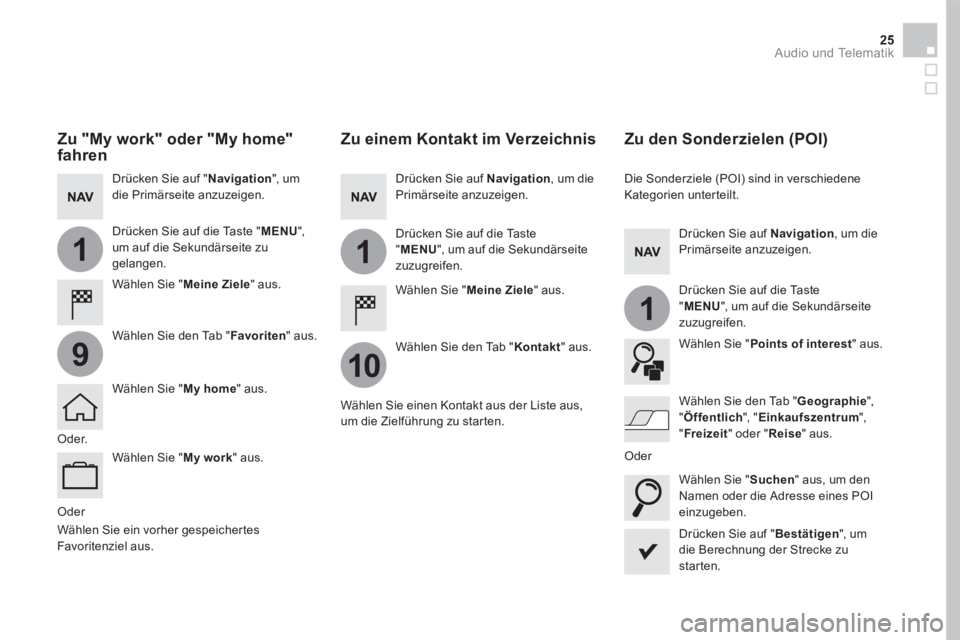
1
10
1
1
9
25 Audio und Telematik
Oder
Zu einem Kontakt im Verzeichnis
Wählen Sie " Meine Ziele " aus.
Wählen Sie den Tab " Kontakt " aus.
Drücken Sie auf Navigation , um die Primärseite anzuzeigen.
Drücken Sie auf die Taste " MENU ", um auf die Sekundärseite zuzugreifen.
Wählen Sie einen Kontakt aus der Liste aus, um die Zielführung zu starten.
Drücken Sie auf " Bestätigen ", um die Berechnung der Strecke zu s t a r t e n .
Zu den Sonderzielen (POI)
Die Sonderziele (POI) sind in verschiedene Kategorien unterteilt.
Drücken Sie auf Navigation , um die Primärseite anzuzeigen.
Drücken Sie auf die Taste " MENU ", um auf die Sekundärseite zuzugreifen.
Wählen Sie " Points of interest " aus.
Wählen Sie " Suchen " aus, um den Namen oder die Adresse eines POI einzugeben.
Wählen Sie den Tab " Geographie ", " Öffentlich ", " Einkaufszentrum ",
" Freizeit " oder " Reise " aus. O d e r .
Oder
Zu "My work" oder "My home" fahren
Wählen Sie " Meine Ziele " aus.
Drücken Sie auf " Navigation ", um die Primärseite anzuzeigen.
Drücken Sie auf die Taste " MENU ", um auf die Sekundärseite zu gelangen.
Wählen Sie den Tab " Favoriten " aus.
Wählen Sie " My home " aus.
Wählen Sie " My work " aus.
Wählen Sie ein vorher gespeichertes Favoritenziel aus.
Page 428 of 745
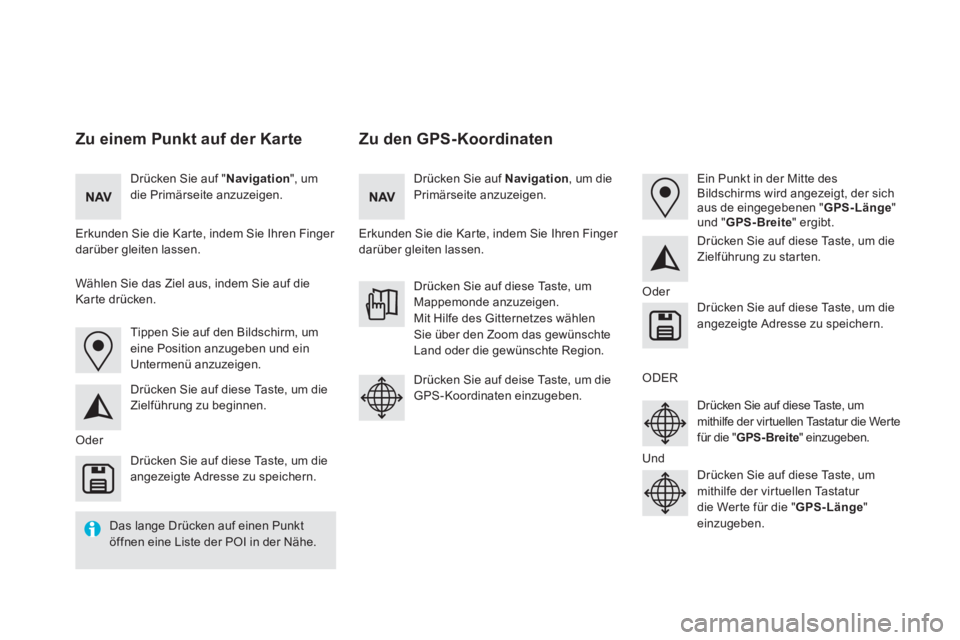
Zu den GPS-Koordinaten Zu einem Punkt auf der Karte
Drücken Sie auf " Navigation ", um die Primärseite anzuzeigen. Drücken Sie auf Navigation , um die Primärseite anzuzeigen.
Erkunden Sie die Karte, indem Sie Ihren Finger darüber gleiten lassen. Erkunden Sie die Karte, indem Sie Ihren Finger darüber gleiten lassen.
Tippen Sie auf den Bildschirm, um eine Position anzugeben und ein Untermenü anzuzeigen.
Oder
Oder
ODER
Und
Wählen Sie das Ziel aus, indem Sie auf die Karte drücken.
Drücken Sie auf diese Taste, um die Zielführung zu beginnen.
Drücken Sie auf diese Taste, um die Zielführung zu starten.
Drücken Sie auf diese Taste, um Mappemonde anzuzeigen. Mit Hilfe des Gitternetzes wählen Sie über den Zoom das gewünschte Land oder die gewünschte Region.
Drücken Sie auf diese Taste, um die angezeigte Adresse zu speichern.
Drücken Sie auf diese Taste, um die angezeigte Adresse zu speichern.
Drücken Sie auf deise Taste, um die GPS-Koordinaten einzugeben. Drücken Sie auf diese Taste, um mithilfe der virtuellen Tastatur die Werte für die " GPS-Breite " einzugeben.
Drücken Sie auf diese Taste, um mithilfe der virtuellen Tastatur die Werte für die " GPS-Länge " einzugeben.
Ein Punkt in der Mitte des Bildschirms wird angezeigt, der sich aus de eingegebenen " GPS-Länge " und " GPS-Breite " ergibt.
Das lange Drücken auf einen Punkt
öffnen eine Liste der POI in der Nähe.
Page 429 of 745
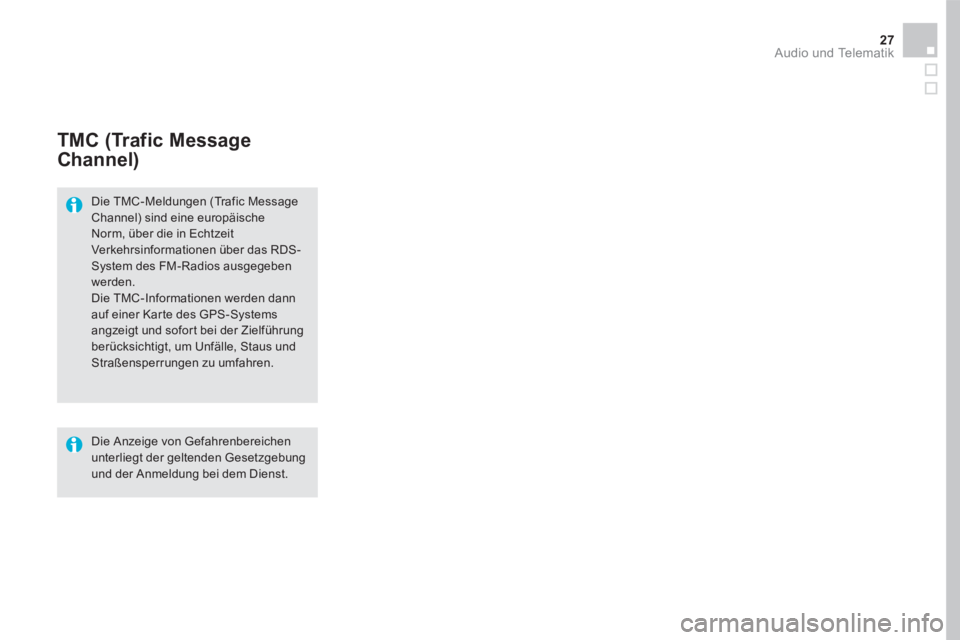
27 Audio und Telematik
TMC (Trafic Message
Channel)
Die TMC-Meldungen (Trafic Message Channel) sind eine europäische Norm, über die in Echtzeit Verkehrsinformationen über das RDS-System des FM-Radios ausgegeben werden. Die TMC-Informationen werden dann auf einer Karte des GPS-Systems angzeigt und sofort bei der Zielführung berücksichtigt, um Unfälle, Staus und Straßensperrungen zu umfahren.
Die Anzeige von Gefahrenbereichen unterliegt der geltenden Gesetzgebung und der Anmeldung bei dem Dienst.
Page 430 of 745
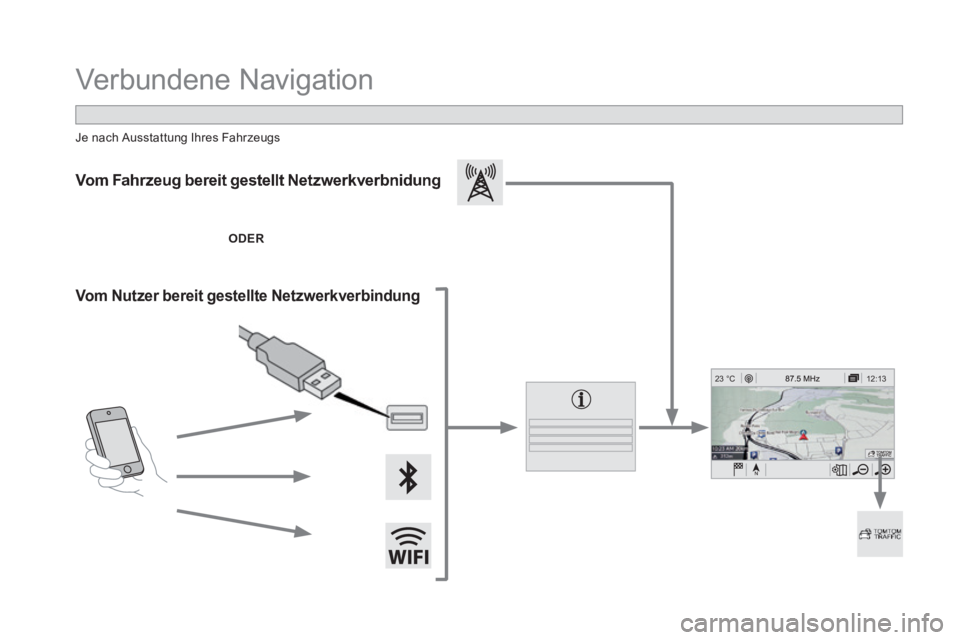
12:13
23 °C
Verbundene Navigation
Vom Fahrzeug bereit gestellt Netzwerkverbnidung
ODER
Vom Nutzer bereit gestellte Netzwerkverbindung
Je nach Ausstattung Ihres Fahrzeugs